Bluetooth ist eine drahtlose Technologie, die es Ihnen ermöglicht, Ihren Windows-Computer mit verschiedenen drahtlosen Geräten wie Tastatur, Maus, Kopfhörer usw. zu verbinden, wodurch Sie verschiedene Aktionen ausführen können.
Es kann jedoch Fälle geben, in denen Bluetooth funktioniert möglicherweise nicht mehr oder schaltet sich zufällig aus, was zu einem lästigen Erlebnis führt. Was ist in einem solchen Szenario zu tun? Mach dir keine Sorgen! Es gibt einige Tipps, die Sie verwenden können, um Bluetooth-bezogene Probleme auf Ihrem Windows 11-PC zu beheben und zu beheben.
Lassen Sie uns eintauchen!
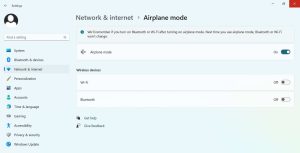
Tipps zur Behebung des Bluetooth-Problems unter Windows 11
Hier sind einige Korrekturen, die Sie versuchen können, um das Problem, dass Bluetooth unter Windows 11 nicht funktioniert, zu beheben.
1. Starten Sie Ihren Computer neu
Manchmal können zufällige Systemfehler Probleme mit Ihrem Windows verursachen, einschließlich des Bluetooth-Systems. Ein Neustart Ihres Computers kann helfen, solche Probleme zu lösen, indem alle Prozesse beendet werden, einschließlich derjenigen, die möglicherweise Bluetooth stören. Überprüfen Sie nach dem Hochfahren Ihres Computers, ob Bluetooth funktioniert. Wenn nicht, fahren Sie nacheinander mit den restlichen Lösungen fort.
2. Flugmodus ein-und ausschalten
Dies ist ein einfacher, aber sehr effektiver Trick, mit dem Sie eine frische drahtlose Verbindung in Windows wiederherstellen können. Diese Aktion hilft, kleinere Systemstörungen zu beheben, die das drahtlose System auf Ihrem Windows 11 einschließlich Bluetooth beeinträchtigen können.
Folgen Sie diesen Schritten, um diese Methode auszuführen.
Geben Sie Einstellungen auf ein Windows-Suchleiste und drücken Sie die Eingabetaste. Tippen Sie auf der Seite Einstellungen auf Netzwerk & Internet. Schalten Sie jetzt den Flugzeugmodus ein, um die gesamte drahtlose Kommunikation für einige Sekunden zu unterbrechen , schalten Sie es wieder Aus.
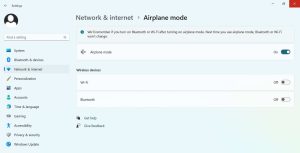
Sie können auch auf den Flugzeugmodus zugreifen, indem Sie die Windows-Taste + A drücken, wodurch das geöffnet wird Bereich Schnelleinstellungen. Klicken Sie auf das Flugzeugmodus-Symbol, um den Flugzeugmodus zu aktivieren, und schalten Sie ihn nach einigen Sekunden wieder aus.
3. Bluetooth-Dienst neu starten
Das Windows-Betriebssystem ist anfällig für Systemstörungen, die dazu führen können, dass der Bluetooth-Dienst nicht mehr funktioniert. In diesem Fall können Sie das Problem beheben, indem Sie den Dienst einfach neu starten. So können Sie den Bluetooth-Dienst unter Windows 11 neu starten.
Geben Sie Dienste in die Windows-Suchleiste ein und drücken Sie die Eingabetaste. Scrollen Sie nach unten und suchen Sie Bluetooth Support Servicee in der Dienstliste. Klicken Sie mit der rechten Maustaste darauf, um Neu starten auszuwählen, um den Dienst neu zu starten. Klicken Sie zur Bestätigung auf”Ja“.
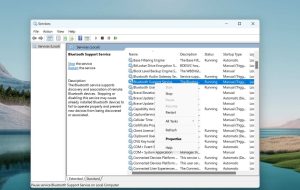
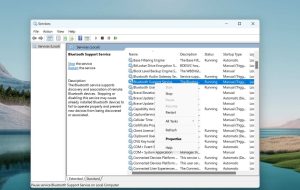
Überprüfen Sie nun, ob Bluetooth danach einwandfrei funktioniert.
4. Führen Sie die Bluetooth-Fehlerbehebung aus
Windows 11 ist mit Fehlerbehebungen ausgestattet, die Ihnen helfen können, viele häufige Probleme unter Windows zu identifizieren und zu beheben. Ein solches Tool ist die Bluetooth-Fehlerbehebung, mit der Sie Bluetooth-spezifische Probleme beheben können. So verwenden Sie dieses Tool.
Geben Sie Einstellungen zur Fehlerbehebung in die Windows-Suchleiste ein und drücken Sie die Eingabetaste. Klicken Sie in der Liste auf Andere Fehlerbehebungen der OptionenKlicken Sie neben der Option Bluetooth auf Ausführen. Windows führt nun die Bluetooth-Fehlerbehebung aus, um eventuell vorhandene Bluetooth-Probleme zu finden und zu beheben.
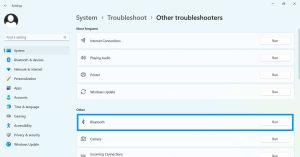
5. Überprüfen Sie die Energieverwaltungseinstellungen für Bluetooth
Windows 11 enthält Energieverwaltungseinstellungen, die steuern, wie der Stromverbrauch von Geräten unter Windows verwaltet wird. Mit den Energieverwaltungseinstellungen für Bluetooth können Sie steuern, wie Windows den Stromverbrauch des Bluetooth-Geräts verwalten soll. Standardmäßig schaltet Windows Bluetooth automatisch aus, um Energie zu sparen. Um dieses Verhalten zu ändern, können Sie die folgenden Schritte ausführen:
Geben Sie Geräte-Manager in die Windows-Suchleiste ein. Doppelklicken Sie anschließend auf die Option Bluetooth, um sie zu erweitern. Klicken Sie dann mit der rechten Maustaste auf den Bluetooth-Treiber und wählen Sie Eigenschaften.
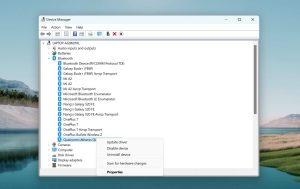
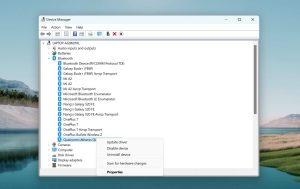 Klicken Sie auf den Energieverwaltung-Tipp und deaktivieren Sie die Option „Zulassen“. den Computer, dieses Gerät auszuschalten, um Energie zu sparen‘. Klicken Sie dann auf OK.
Klicken Sie auf den Energieverwaltung-Tipp und deaktivieren Sie die Option „Zulassen“. den Computer, dieses Gerät auszuschalten, um Energie zu sparen‘. Klicken Sie dann auf OK.
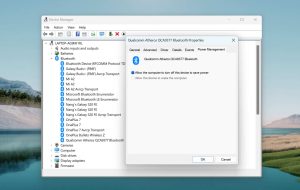
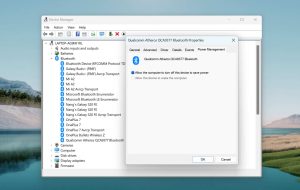
Dadurch wird verhindert, dass Windows Bluetooth automatisch deaktiviert.
6. Überprüfen Sie die Bluetooth-Supportdiensteinstellungen
Windows 11 enthält einen Bluetooth-Supportdienst, der Bluetooth-Verbindungen auf Ihrem Windows-Computer verwaltet. Dieser Dienst wird standardmäßig ausgeführt, wenn Windows hochfährt, und hilft bei der Verwaltung von Bluetooth-Verbindungen auf Ihrem Computer. Der Dienst kann jedoch möglicherweise nicht gestartet werden, wenn ein Problem auftritt, und es können Probleme mit der Bluetooth-Verbindung auftreten. Gehen Sie wie folgt vor, um dieses Problem zu beheben.
Geben Sie in der Windows-Suchleiste den Befehl „Ausführen“ ein und geben Sie im Dialogfeld services.msc ein.
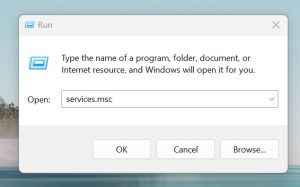
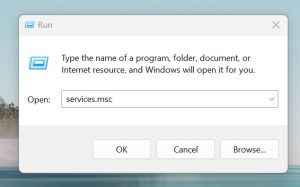 Dies öffnet das Fenster Dienste mit einer Liste von Diensten. Scrollen Sie durch die Liste, um Bluetooth Support Service zu finden, und doppelklicken Sie darauf, um seine Eigenschaften zu öffnen.
Dies öffnet das Fenster Dienste mit einer Liste von Diensten. Scrollen Sie durch die Liste, um Bluetooth Support Service zu finden, und doppelklicken Sie darauf, um seine Eigenschaften zu öffnen.
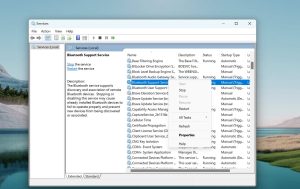 Suche auf dem Allgemein-Tipp Klicken Sie im Dropdown-Menü Starttyp auf Automatisch und klicken Sie auf Übernehmen. Klicken Sie dann auf OK.
Suche auf dem Allgemein-Tipp Klicken Sie im Dropdown-Menü Starttyp auf Automatisch und klicken Sie auf Übernehmen. Klicken Sie dann auf OK.
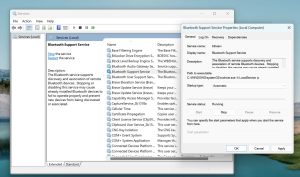
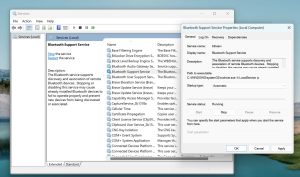
Starten Sie jetzt Ihren PC neu und prüfen Sie, ob das Bluetooth-Problem behoben wurde.
7. Bluetooth-Treiber aktualisieren oder neu installieren
Der Bluetooth-Treiber ermöglicht die Verbindung von Bluetooth-Geräten mit Ihrem Windows-Computer. Wenn dieser Treiber veraltet oder beschädigt ist, funktioniert Bluetooth möglicherweise nicht mehr. Versuchen Sie, den Treiber zu aktualisieren oder neu zu installieren, und prüfen Sie, ob das Problem dadurch behoben wird.
Folgen Sie diesen Schritten, um den Bluetooth-Treiber unter Windows 11 zu aktualisieren/neu zu installieren.
Geben Sie Geräte-Manager im ein Windows-Suchleiste Doppelklicken Sie anschließend auf die Option Bluetooth, um sie zu erweitern. Klicken Sie dann mit der rechten Maustaste auf den Bluetooth-Treiber und wählen Sie Treiber aktualisieren aus, um den Bluetooth-Treiber zu aktualisieren.
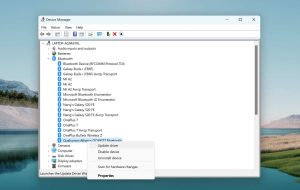
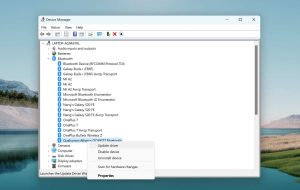
Folgen Sie dann den Anweisungen auf dem Bildschirm, um die Aktualisierung abzuschließen der Fahrer. Überprüfen Sie nach Abschluss des Updates, ob das Bluetooth-Problem behoben ist.
Wenn Sie den Bluetooth-Treiber neu installieren möchten, wählen Sie Treiber deinstallieren, um ihn von Ihrem Computer zu deinstallieren. Starten Sie dann Ihren Computer neu. Windows installiert den Bluetooth-Treiber beim Booten neu. Prüfen Sie danach, ob das Problem behoben ist.